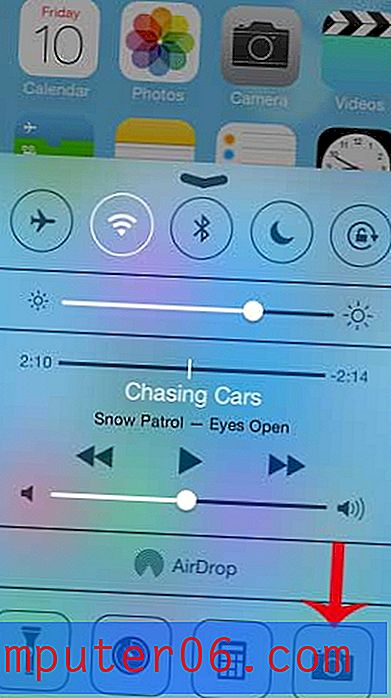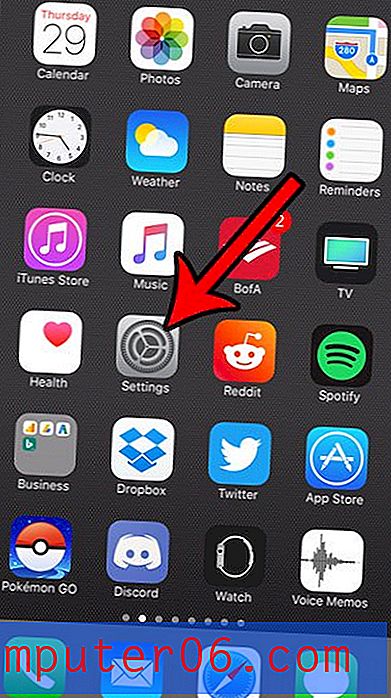Добавете парола към PDF в Photoshop CS5
Когато работите във Photoshop CS5 за създаване на изображения или дизайни за клиенти, може да се окажете, че работите с изображения или информация, които трябва да бъдат поверителни. Независимо дали клиентът се притеснява от това, че някой друг ще види съдържанието на файла, или се притеснявате, че някой, който се подвизава на компютъра ви, може да види нещо, което не би трябвало, възможността да защитите файл е добра опция. За щастие Photoshop CS5 има някои опции, които ви позволяват да защитите вашите файлове, включително възможността да добавите парола към вашия Photoshop файл.
Защита с парола PDF на Photoshop
Добавянето на пароли към PDF файлове на Photoshop е нещо, което може да се направи на файл, така че не е настройка, която постоянно трябва да активирате и деактивирате всеки път, когато стартирате Photoshop CS5. Затова продължете да четете по-долу, за да научите как да добавите парола към отделен PDF файл във Photoshop.
Стъпка 1: Отворете PDF файла във Photoshop, който искате да защитите с парола.
Стъпка 2: Щракнете върху File в горната част на прозореца, след което щракнете върху опцията Save As.
Стъпка 3: Въведете име за файла в полето Име на файл .
Стъпка 4: Щракнете върху падащото меню отдясно на Format, щракнете върху опцията Photoshop PDF, след което щракнете върху бутона Save .

Стъпка 5: Щракнете върху Защита в лявата част на прозореца.
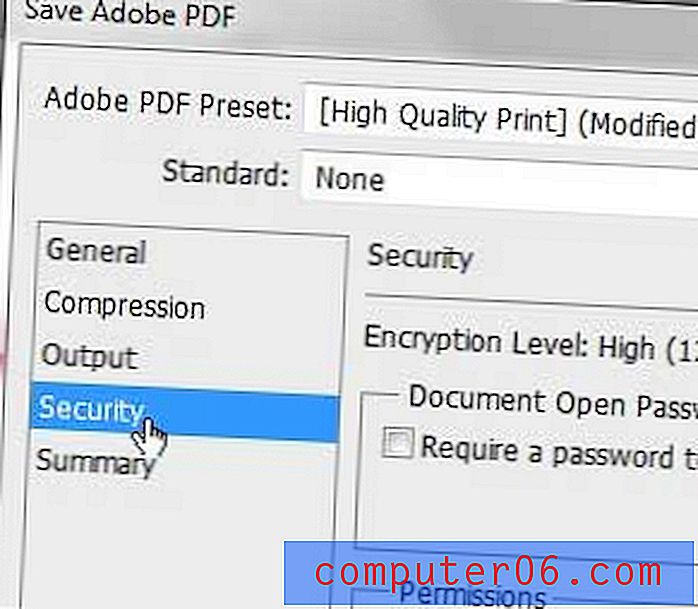
Стъпка 6: Поставете отметка вляво от Изискване на парола за отваряне на документа .
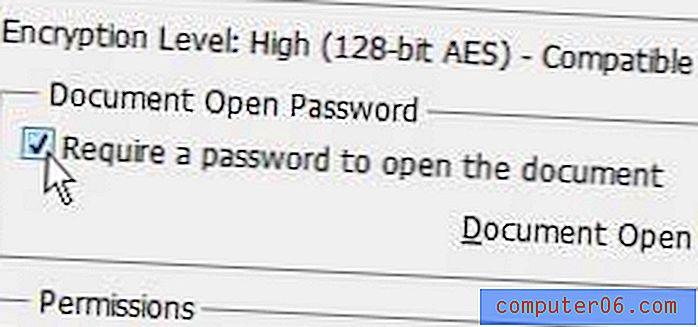
Стъпка 7: Въведете паролата си в полето отдясно на Document Open Password, след което щракнете върху бутона Save PDF в долната част на прозореца.
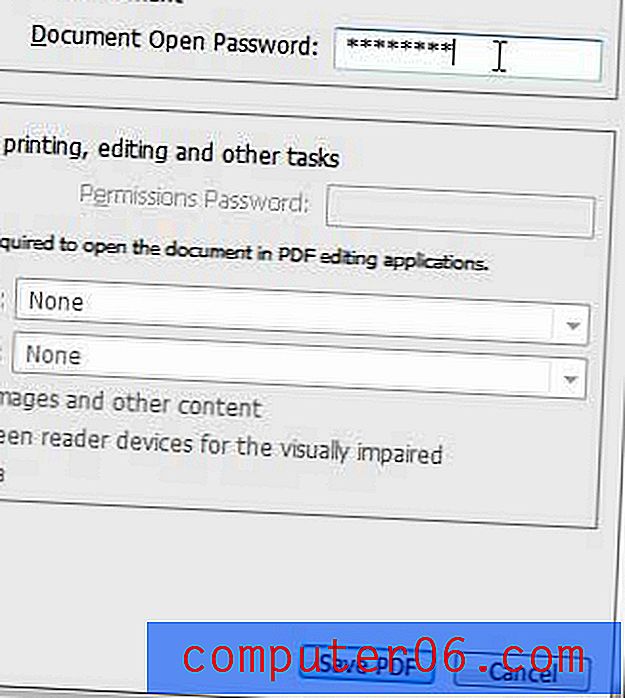
Стъпка 8: Въведете отново паролата в полето за потвърждение на паролата и натиснете бутона OK .
Когато отидете да отворите PDF файла в бъдеще, ще трябва да въведете паролата, която сте създали в стъпките по-горе. Ще забележите също, че има някои опции за разрешение, които можете да зададете в менюто, където изберете паролата. Разгледайте тези опции, за да видите дали те могат да работят по-добре за вашите нужди.